A+: Полностью автоматическая съемка (интеллектуальный сценарный режим)
- Часто задаваемые вопросы
- Съемка движущихся объектов
- Значки сюжетов
- Настройка параметров
- Творческий помощник
В режиме [] камера анализирует сцену и автоматически устанавливает оптимальные настройки. Также обнаруживается движение объекта, поэтому камера может поддерживать фокусировку на объект ().
-
Наведите камеру на снимаемый объект.
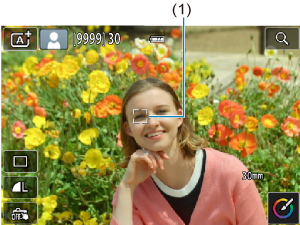
-
Сфокусируйтесь на объект.
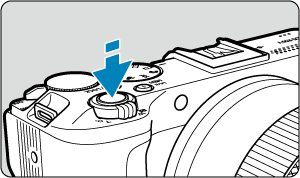
- Для фокусировки нажмите кнопку спуска затвора наполовину.
- Фокусироваться также можно, нажимая лицо человека или другой объект на экране.
- При низкой освещенности в случае необходимости автоматически включается подсветка AF ().
- Когда объект будет в фокусе, эта точка AF становится зеленой и камера подает звуковой сигнал (Покадровый AF).
- Точка AF, обеспечивающая фокусировку на движущийся объект, становится синей и отслеживает движение объекта (Следящая автофокусировка (Servo AF)).
-
Произведите съемку.
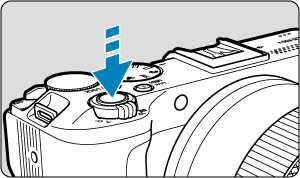
- Для съемки полностью нажмите кнопку спуска затвора.
- Снятое изображение отображается на экране в течение прибл. 2 с.
Предупреждения
- Для некоторых объектов или условий съемки состояние движения объектов (движется объект или нет) может определяться неправильно.
Примечание
- Режим AF (Покадровый AF или Следящая автофокусировка (Servo AF)) задается автоматически при нажатии кнопки спуска затвора наполовину. Даже если автоматически установлен режим Покадровый AF, при обнаружении движения объекта камера переключится в режим Следящая автофокусировка (Servo AF) при нажатии кнопки спуска затвора наполовину.
- При использовании режима [
] для съемки пейзажей и закатов, а также вне помещения цвета получаются более насыщенными. Если вы предпочитаете другие цвета, переключитесь в режим съемки из творческой зоны (), выберите стиль изображения, отличный от [
], затем повторите съемку ().
 Часто задаваемые вопросы
Часто задаваемые вопросы
-
Фокусировка невозможна (точка AF оранжевого цвета).
Наведите точку AF на зону с хорошей контрастностью, затем наполовину нажмите кнопку спуска затвора (). Если расстояние до объекта слишком мало, отодвиньтесь от него и повторите съемку.
-
Одновременно отображаются несколько точек AF.
Фокусировка была выполнена на всех этих точках.
-
Мигает индикация выдержки.
Так как освещенность недостаточна, снимок может получиться смазанным из-за сотрясения камеры. Рекомендуется использовать штатив или внешнюю вспышку ().
-
Изображения при съемке со вспышкой слишком яркие.
Изображения могут быть яркими (передержанными), если при съемке со вспышкой снимаемые объекты находятся слишком близко. Отойдите подальше от объекта и снова произведите съемку.
-
Нижняя часть изображений, снятых со вспышкой, неестественно темная.
Снимаемые объекты находятся слишком близко, и на них падает тень от объектива. Отойдите подальше от объекта и снова произведите съемку. Если используется бленда для объектива, попробуйте снять ее перед съемкой.
Примечание
- В условиях низкой освещенности, когда более вероятно сотрясение камеры, держите камеру неподвижно или используйте штатив. В случае зум-объектива смазывание изображения из-за сотрясения камеры можно уменьшить, установив объектив в широкоугольное положение.
- При съемке портретов с недостаточной освещенностью попросите снимаемых людей оставаться неподвижными до завершения съемки. Любое движение во время съемки может привести к смазыванию изображения этого человека на снимке.
Съемка движущихся объектов

При наполовину нажатой кнопке спуска затвора движущиеся объекты отслеживаются, чтобы они оставались в фокусе.
Удерживая кнопку спуска затвора наполовину нажатой, держите объект на экране, затем в решающий момент полностью нажмите кнопку спуска затвора.
Значки сюжетов

Камера определяет тип сцены и автоматически задает настройки в соответствии со сценой. В левом верхнем углу экрана отображается значок определенной сцены ().
Настройка параметров
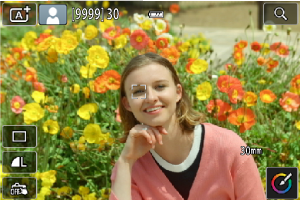
Нажимая значки на экране, можно настраивать параметры для режима съемки, качество изображения, съемку при касании и творческий помощник.
Творческий помощник
Можно снимать с примененными предпочтительными эффектами.
-
Нажмите
.
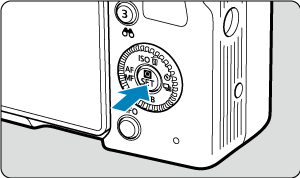
-
Выберите эффект.
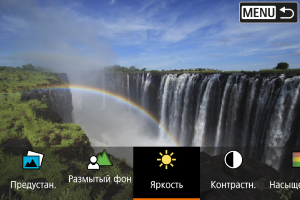
- Выберите эффект с помощью диска
и нажмите
.
- Выберите эффект с помощью диска
-
Выберите уровень эффекта и другие настройки.
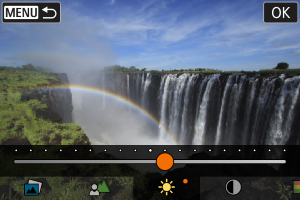
- Установите с помощью диска
и нажмите
.
- Для сброса настройки нажмите кнопку
, затем выберите [OK].
- Установите с помощью диска
Эффекты творческого помощника
-
[
] Предустановка
Выберите один из предустановленных эффектов.
Обратите внимание, что настройки [Насыщенность], [Цвет тона 1] и [Цвет тона 2] недоступны с эффектом [Ч/Б].
-
[
] Размытый фон
Настройка размытия фона. Выбирайте более высокие значения для повышения резкости заднего плана. Для увеличения размытия заднего плана выбирайте более низкие значения. В режиме [Авто] размытие заднего плана настраивается в соответствии с яркостью. В зависимости от яркости объектива (диафрагменного числа) некоторые позиции могут быть недоступны.
-
[
] Яркость
Настройка яркости изображения.
-
[
] Контрастность
Настройка контрастности.
-
[
] Насыщенность
Настройка яркости цветов.
-
[
] Цвет тона 1
Настройка янтарного/синего цветового тона.
-
[
] Цвет тона 2
Настройка зеленого/пурпурного цветового тона.
-
[
] Монохромное
Задание тонирования для монохромной съемки.
Примечание
- При съемке со вспышкой пункт [Размытый фон] недоступен.
- При переключении режима съемки или установке переключателя питания в положение
эти настройки сбрасываются. Чтобы сохранить настройки, задайте для параметра [
: Сохр. дан. Творч. помощника] значение [Вкл.].
Сохранение эффектов
Чтобы сохранить текущую настройку в камере, нажмите [Зарегистр.] на экране настройки [Творческий помощник], затем выберите [OK]. До трех предустановок можно сохранить как предустановки [ПОЛЬЗОВАТЕЛЬ*]. После сохранения трех предустановок для сохранения новой предустановки необходимо перезаписать одну из существующих предустановок [ПОЛЬЗОВАТЕЛЬ*].